Steam Deck ซึ่งเป็นอุปกรณ์เกมพกพาของ Valve ได้รับการออกแบบมาเพื่อนำประสบการณ์การเล่นเกมพีซีที่เต็มเปี่ยมมาสู่อุปกรณ์พกพา หนึ่งในเกมที่คุณอาจสนใจเล่นบนอุปกรณ์นี้คือ Minecraft ซึ่งเป็นเกมแซนด์บ็อกซ์ยอดนิยมที่ขึ้นชื่อเรื่องความเป็นไปได้ไม่รู้จบ
วิธีเล่น Minecraft บน Steam Deck
ข้อได้เปรียบหลักของ Steam Deck คือการพกพาได้ คุณสามารถเล่น Minecraft ได้ทุกที่ ไม่ใช่แค่เมื่อคุณอยู่ที่พีซีหรือคอนโซล ไม่ว่าคุณกำลังเดินทางไกลหรือเพียงแค่พักผ่อนในสวนสาธารณะ โลก Minecraft ของคุณก็จะอยู่ที่นั่นกับคุณ
Minecraft มีชุมชนขนาดใหญ่และม็อดมากมายที่สามารถเปลี่ยนหรือปรับปรุงการเล่นเกมได้อย่างมาก ความเข้ากันได้ของ Steam Deck กับ PC Minecraft หมายความว่าคุณสามารถเข้าถึงเนื้อหาชุมชนที่หลากหลายนี้ได้ในขณะเดินทาง
แม้ว่า Minecraft มักจะเล่นออนไลน์ แต่ก็ยังมอบประสบการณ์ผู้เล่นคนเดียวที่แข็งแกร่ง ด้วย Steam Deck คุณสามารถดำเนินการผจญภัย Minecraft ต่อไปได้แม้ในขณะที่คุณไม่มีอินเทอร์เน็ต
เปลี่ยนเป็นโหมดเดสก์ท็อป
เนื่องจากไมน์คราฟต์ไม่พร้อมใช้งานจากร้านค้า Steam และมีให้ใช้งานผ่านตัวเรียกใช้งานเฉพาะเท่านั้น จึงมีห่วงพิเศษอีกสองสามข้อที่คุณจะต้องข้ามไปก่อน และเพื่อเริ่มต้น คุณจะต้องเปลี่ยนไปใช้โหมดเดสก์ท็อปบนเด็ค Steam ของคุณ
- กด ไอน้ำ ปุ่มบน Steam Deck ของคุณ
- เลื่อนลงและเลือก พลัง.
- จาก เมนูพลังงานไฮไลท์ และเลือก เปลี่ยนเป็นเดสก์ท็อป.
- รอจนกว่า Steam Deck ของคุณจะเปลี่ยนเป็นโหมดเดสก์ท็อป

ติดตั้งและตั้งค่า Prism Launcher บน Steam Deck
ขออภัย คุณไม่สามารถดาวน์โหลดและติดตั้ง Minecraft Launcher แบบดั้งเดิมเพื่อเล่น Minecraft บน Steam Deck ได้ โชคดีที่มีแอปที่มีประโยชน์ชื่อ Prism Launcher ซึ่งจะช่วยโลกได้ Prism Launcher เป็นตัวเรียกใช้งาน Minecraft แบบโอเพ่นซอร์สฟรีที่แยกออกจากโครงการ MultiMC ช่วยให้ผู้ใช้สามารถจัดการบัญชีและอินสแตนซ์ Minecraft ได้หลายบัญชี โดยแต่ละบัญชีจะมีม็อด ชุดทรัพยากร และอื่นๆ ที่แตกต่างกัน โครงการนี้มีจุดมุ่งหมายเพื่อจัดลำดับความสำคัญของอิสระของผู้ใช้และรวมคุณลักษณะและฟังก์ชันใหม่ๆ อย่างต่อเนื่อง
- เมื่อโหลดโหมดเดสก์ท็อปแล้ว ให้คลิก ค้นพบ ไอคอนในแถบงาน
- ที่มุมซ้ายบน ใช้ช่องค้นหาและค้นหา ปริซึม.
- คลิก ติดตั้ง ปุ่มภายใน เปิดปริซึม บล็อกรายชื่อ
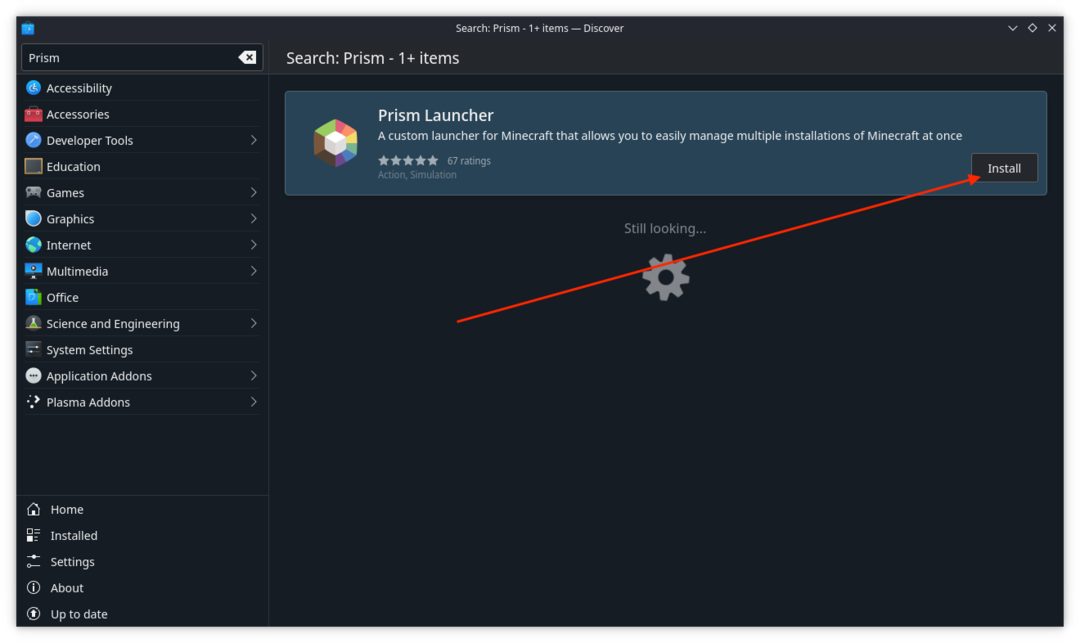
- รอให้การติดตั้งเสร็จสิ้น
- เมื่อติดตั้งแล้วให้คลิก ไอน้ำ ปุ่มที่มุมล่างซ้ายของแถบงาน
- ใช้ช่องค้นหา ค้นหา Prism Launcher และเปิดแอป
- หลังจากเปิดแอปแล้ว ให้เลือกของคุณ ภาษา และคลิก ต่อไป ปุ่ม.
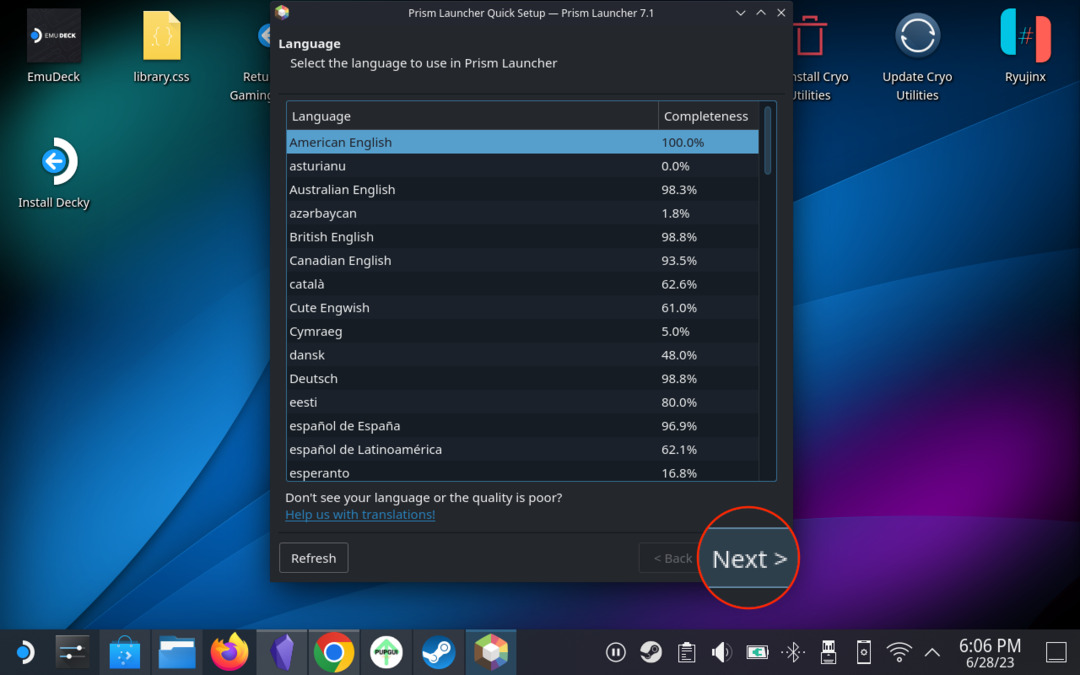
- ทำตามขั้นตอนบนหน้าจอเพื่อติดตั้ง Java เวอร์ชันล่าสุดที่เข้ากันได้
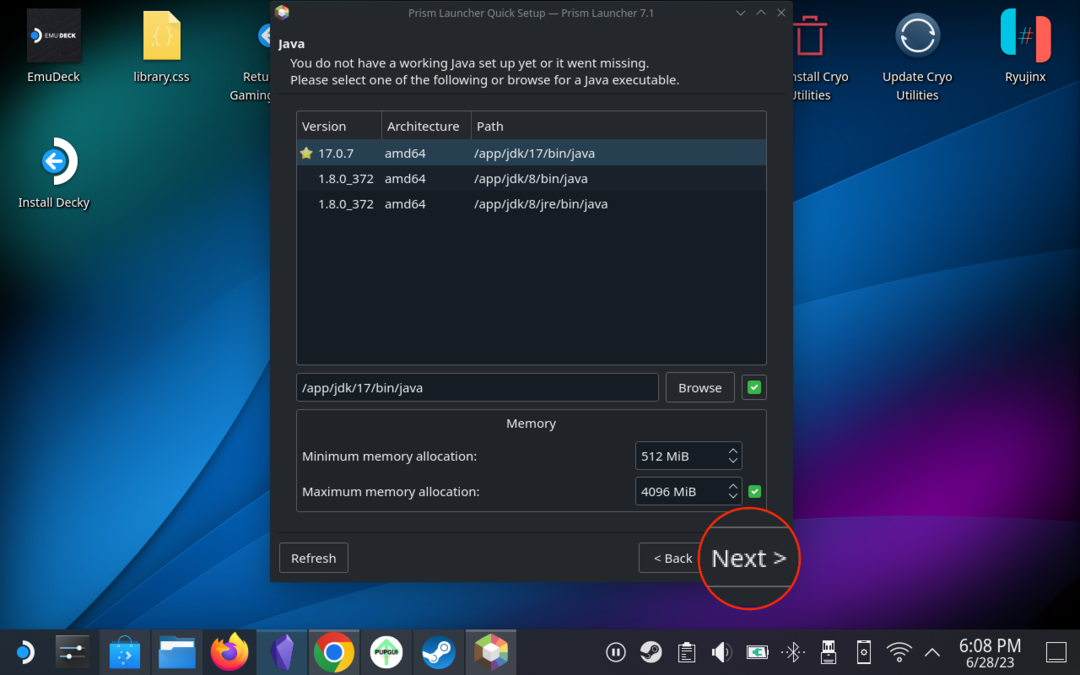
- จากหน้าต่างหลักของ Prism Launcher ให้คลิก บัญชี ปุ่มที่มุมขวาบน
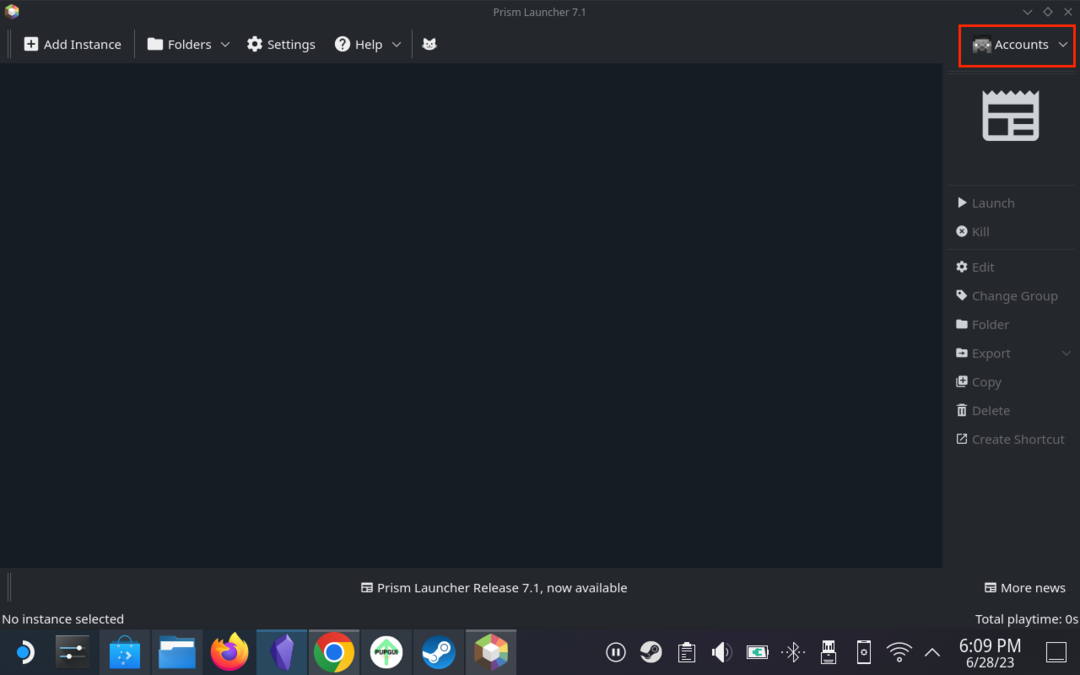
- คลิก จัดการบัญชี จากเมนูแบบเลื่อนลง
- ที่ด้านขวาของหน้าต่าง คลิก เพิ่มไมโครซอฟท์ ปุ่ม.
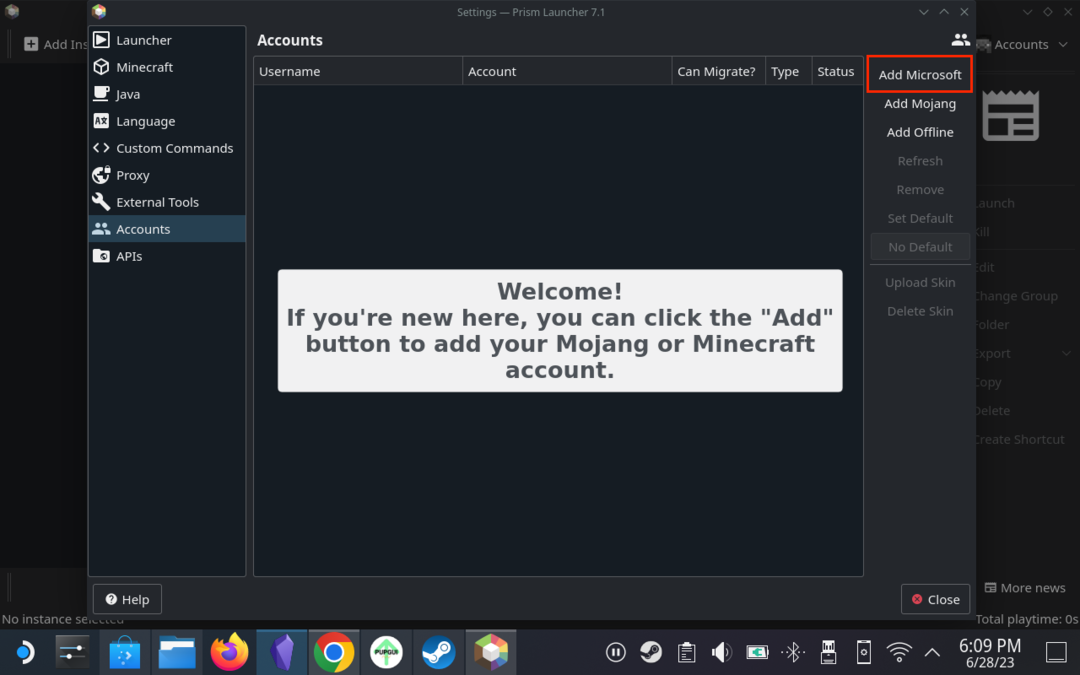
- ทำตามขั้นตอนบนหน้าจอเพื่อเข้าสู่บัญชี Microsoft ของคุณ
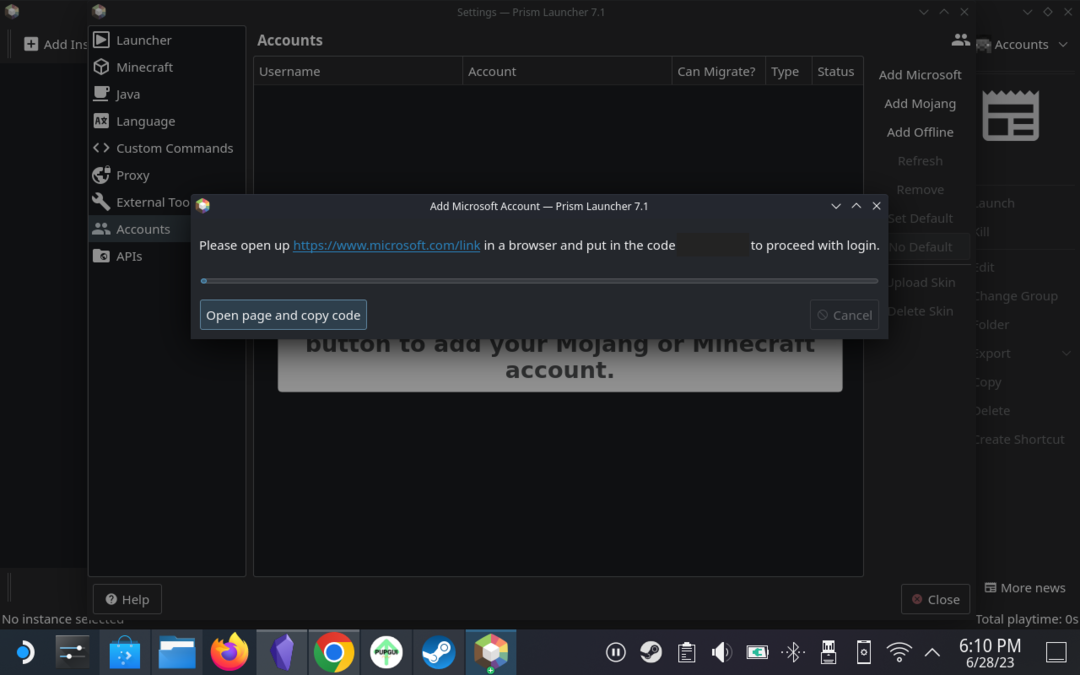
- หลังจากคุณเข้าสู่ระบบเสร็จแล้ว ให้ปิด จัดการบัญชี หน้าต่าง.
- คลิก เพิ่มอินสแตนซ์ ปุ่มที่มุมซ้ายบน
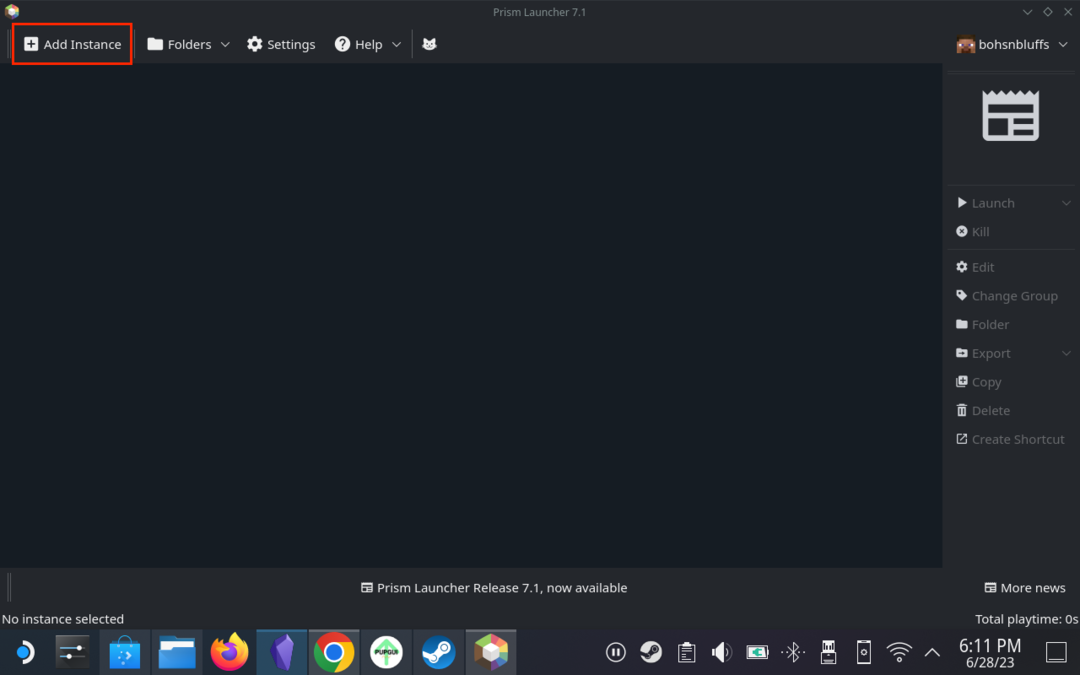
- เลือกเวอร์ชันของ Minecraft ที่คุณต้องการเล่น
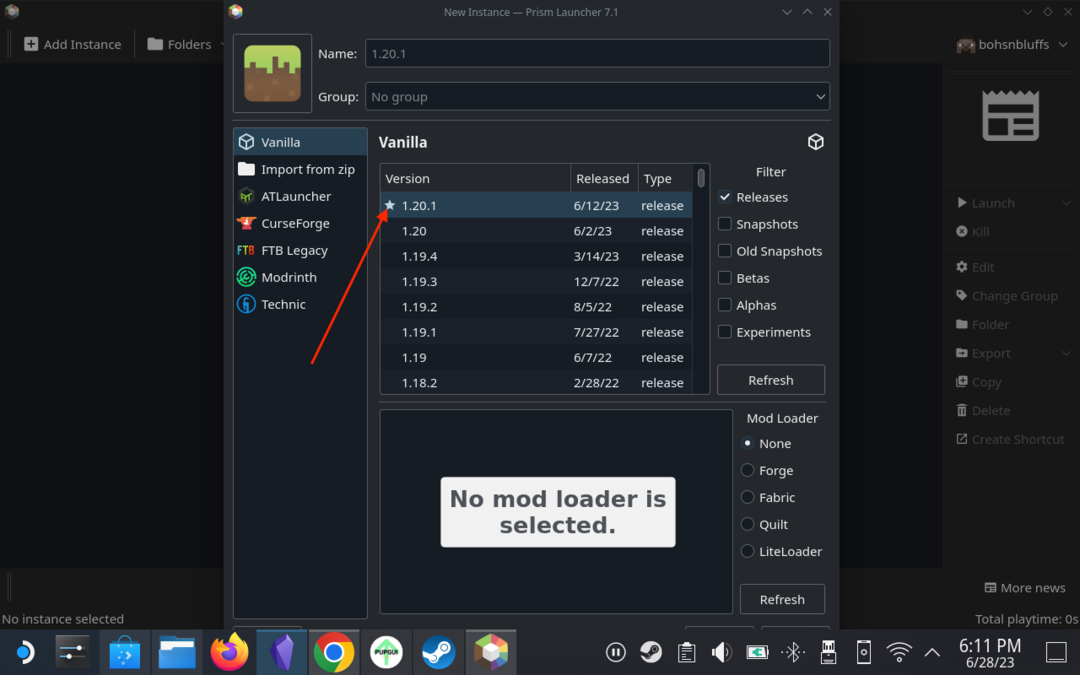
- คลิก ตกลง ปุ่มที่มุมล่างขวา
คุณลักษณะที่โดดเด่นของ Prism Launcher บน Steam Deck คือ DeckCraft ซึ่งเป็น modpack ที่ออกแบบมาเพื่อเพิ่มประสิทธิภาพประสบการณ์ Minecraft บน Steam Deck ประกอบด้วยการปรับปรุงต่างๆ คุณสมบัติพิเศษ และตัวปรับเฉดสีที่ติดตั้งไว้ล่วงหน้า สามารถติดตั้ง DeckCraft ได้โดยตรงผ่านตัวเรียกใช้งาน
เพิ่ม Minecraft ไปที่ Steam Library
เมื่อดาวน์โหลดและติดตั้ง Minecraft ลงใน Steam Deck ของคุณแล้ว ตอนนี้คุณจะต้องเพิ่มมันลงในคลัง Steam ของคุณ นี่เป็นขั้นตอนที่สำคัญเนื่องจากคุณไม่ต้องการบูตเข้าสู่โหมดเดสก์ท็อปบน Steam Deck ของคุณทุกครั้งที่คุณต้องการพักผ่อนและเล่น Minecraft สักหน่อย นี่คือขั้นตอนที่คุณจะต้องดำเนินการ:
- จากโหมดเดสก์ท็อป ให้เปิดแอป Steam บน Steam Deck ของคุณ
- ที่มุมล่างซ้าย คลิก เพิ่มเกม ปุ่ม.
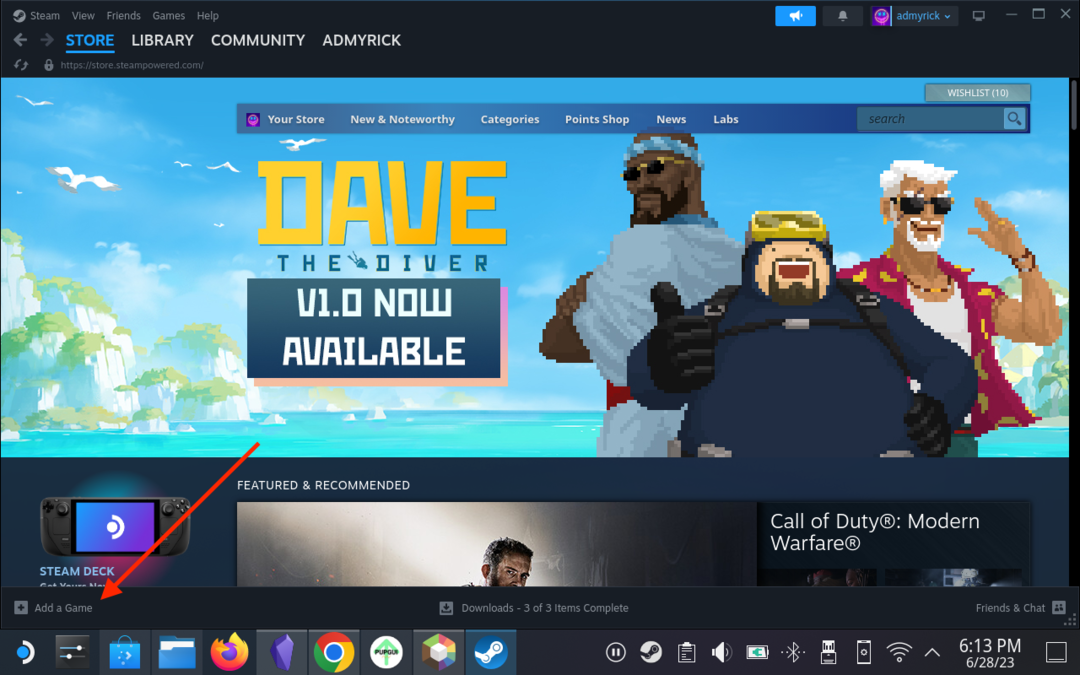
- ไฮไลท์และเลือก เพิ่มเกมที่ไม่ใช่ Steam จากเมนูที่ปรากฏ
- จากรายการแอพที่ติดตั้ง ให้เลื่อนลงมาแล้วคลิกช่องทำเครื่องหมายข้างๆ เปิดปริซึม.
- ที่มุมล่างขวา ให้คลิก เพิ่มโปรแกรมที่เลือก ปุ่ม.
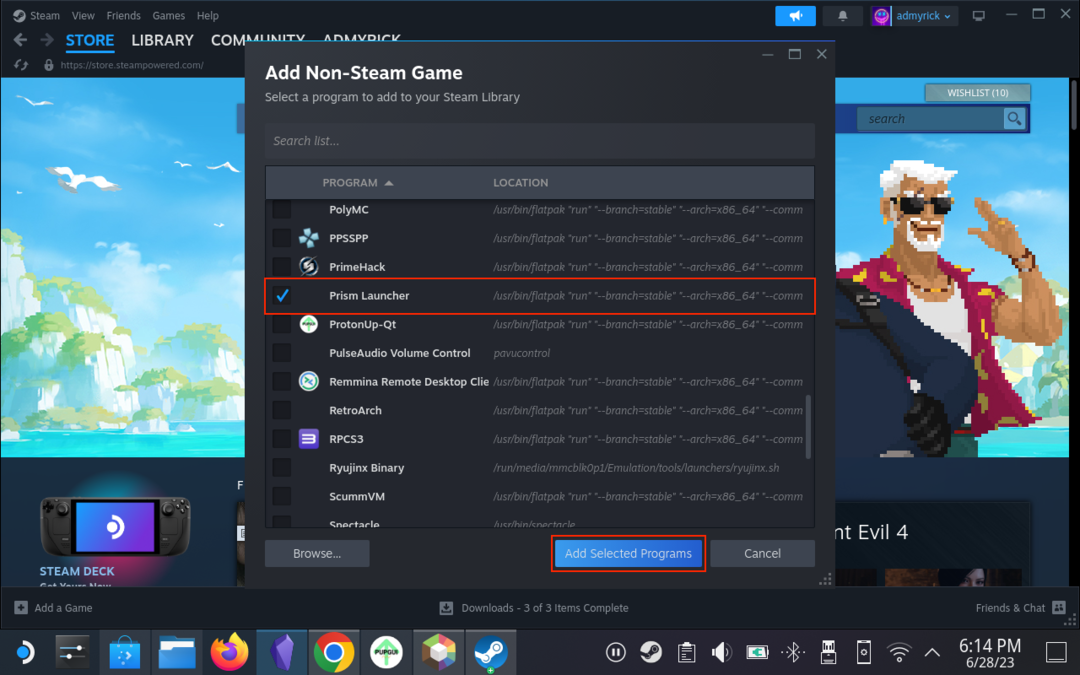
- คลิก ห้องสมุด แท็บในแอป Steam
- เลื่อนลงและเลือก เปิดปริซึม จากรายการเกมและแอพที่ติดตั้ง
- คลิก ฟันเฟือง ปุ่มทางด้านขวาของหน้าต่าง
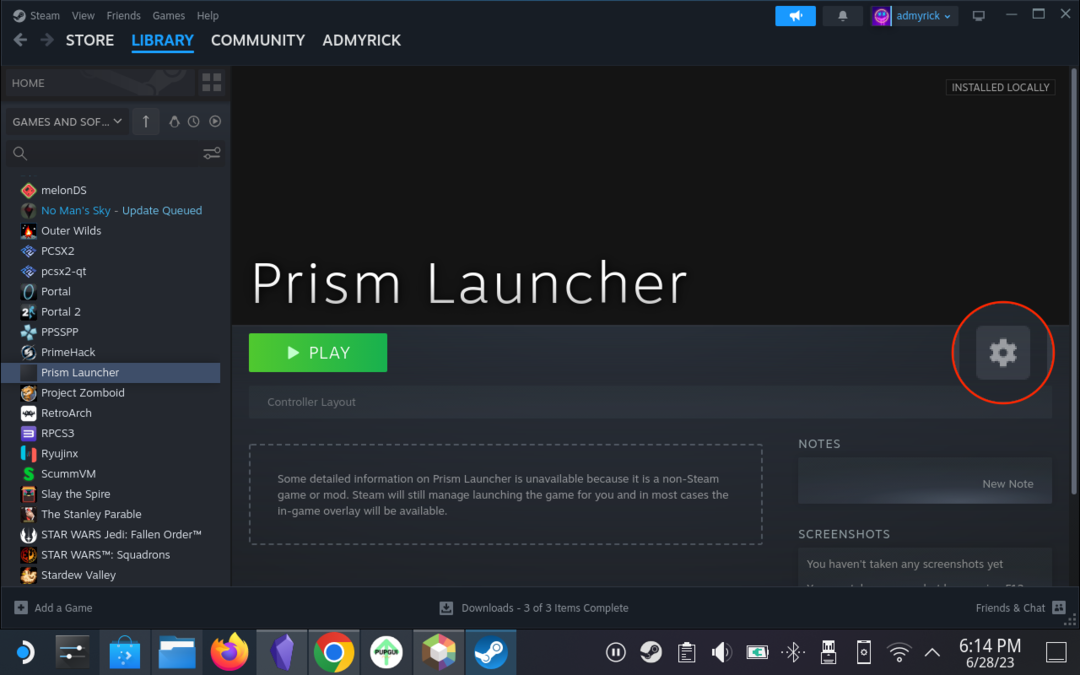
- เลือก คุณสมบัติ จากเมนูแบบเลื่อนลงที่ปรากฏขึ้น
- วางเคอร์เซอร์ของคุณที่ส่วนท้ายของสตริงข้อความภายใน เปิดใช้ตัวเลือก ช่องข้อความ.
- เพิ่มสิ่งต่อไปนี้: “-l 1.20.1”
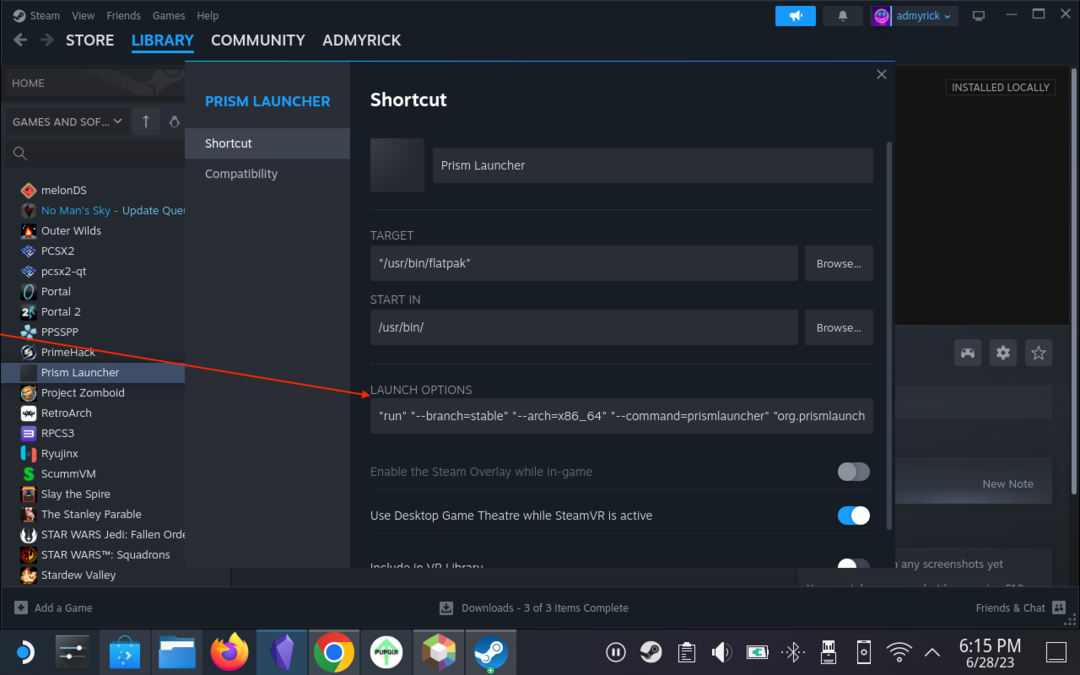
- ออกจากหน้าต่างคุณสมบัติ
- กลับไปที่เดสก์ท็อปบน Steam Deck ของคุณ
- คลิกสองครั้งที่ กลับสู่โหมดการเล่นเกม ปุ่ม.
เปลี่ยนรูปแบบการควบคุมของคุณ
หากคุณต้องการใช้ประโยชน์สูงสุดจากความสามารถในการเล่น Minecraft บน Steam Deck คุณจะต้องตรวจสอบให้แน่ใจว่าคุณใช้รูปแบบคอนโทรลเลอร์ที่เหมาะสม ด้วยปุ่มและทริกเกอร์ต่าง ๆ ทั้งหมดที่มีอยู่ในเด็ค Steam การเลือกเลย์เอาต์ที่เหมาะสมจึงมีความสำคัญอย่างยิ่ง โชคดีที่มีตัวเลือกดีๆ มากมายจากชุมชน หมายความว่าคุณไม่ต้องดำเนินการและกำหนดการกระทำต่างๆ ทั้งหมดให้กับปุ่มเฉพาะด้วยตัวคุณเอง
- หลังจากที่คุณกลับสู่โหมดเกมแล้ว ให้กดปุ่ม ไอน้ำ ปุ่มทางด้านขวาของเด็ค Steam ของคุณ
- เลื่อนลงและเลือก ห้องสมุด.
- ใช้ R1 ปุ่มและนำทางไปจนถึง ไม่ใช่ไอน้ำ ส่วนหัวถูกเน้น
- ค้นหา Prism Launcher จากรายการตัวเลือก

- ไฮไลต์และเลือก ผู้ควบคุม ปุ่มทางด้านขวาของหน้าต่าง

- ที่ด้านบนของหน้า ให้ไฮไลต์และเลือก เกมแพดพร้อมจอยสติ๊ก แทร็กแพด กล่องแบบเลื่อนลง

- เลือก เค้าโครงชุมชน ที่ด้านบนของหน้าจอ

- ดูรายการตัวเลือกเพื่อดูว่าเค้าโครงใดที่คุณคิดว่าเหมาะกับความต้องการของคุณที่สุด
หลังจากที่คุณเลือกและดาวน์โหลดเค้าโครงคอนโทรลเลอร์เสร็จแล้ว คุณสามารถกลับไปที่รายการ Prism Launcher หลักและเริ่มเล่นได้ ในบางกรณี คุณอาจต้องคลิก ปล่อย จากแอพ Prism Launcher แต่นี่ไม่น่าจะเป็นปัญหาอะไร เพราะคุณสามารถแตะปุ่มที่เหมาะสมบนหน้าจอสัมผัสได้